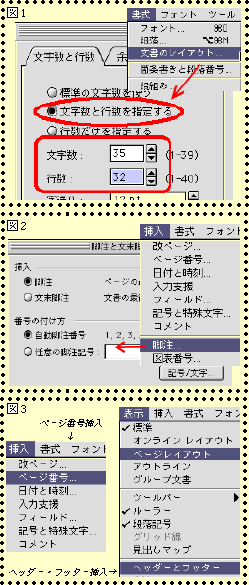1.文字数と行数、用紙サイズの設定
1枚のレポート用紙に書く文字数と行数(横×縦)や用紙の余白、サイズが決まっているときは次の方法で設定を行います。
◆【文字数と行数】
Mac(Word98):メニューバーの「書式」から「文書のレイアウト」を選択。「文字数と行数を指定する」のボタンをクリックし、その下の部分でそれぞれの数字を設定。(図1参照。)
Win(Word2000):メニューバーの「ファイル」から「ページ設定」を選択。「文字数と行数を指定する」のボタンをクリックし、その下の部分でそれぞれを数字を設定。
◆【用紙サイズ】
Mac:「ファイル」から「用紙設定」を選択し、設定。
Win:上記の【文字数と行数】と同じ設定画面で、「用紙サイズ」のタブをクリックし、設定。
2.脚注の挿入
文中の言葉や文章に解説や脚注をつけたいときに必要な設定です。
Mac、Win共通:メニューバーの「挿入」から「脚注」を選択。「脚注」または「文末脚注」いずれかを選択し(図2参照)、オプションで必要な項目を設定する(脚注の位置、番号の付け方、番号書式などが設定できる)。そうすると、Word画面の下部に脚注ウィンドウが現れるので、そこに入力。
3.ヘッダー・フッター及び、ページ番号の挿入
レポートなど、ページ番号をつけたいとき、ヘッダーもしくはフッターをつけたいときは、以下の作業を行います。
◆【ページ番号の挿入】
Mac、Win共通:メニューバーの「挿入」から「ページ番号」を選択し、出てきた画面で設定する(図3参照)。
◆【ヘッダー・フッターの挿入】
Mac、Win共通:メニューバーの「表示」から「ヘッダー・フッター」を選択(図3参照)。画面に出てきたヘッダー・フッター部分に直接入力。(ツールボタンは必要があれば使用。)その後、今度は「表示」から「ページレイアウト」を選ぶと通常画面に戻る。 |